Google 搜索深色模式:如何在 PC 和智能手機上為 Google 搜索啟用深色主題
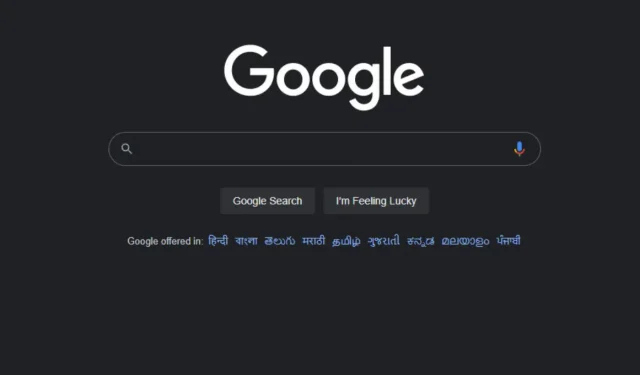
谷歌最近為桌面上的谷歌搜索頁面推出了深色主題。Android 和 iOS 上的搜索應用程序的深色模式已經存在相當長一段時間了。
您現在也可以在 Google 主頁上正式應用深色主題。谷歌表示,該功能將在未來幾週內推出。在本文中,我們將了解如何在 PC 和智能手機上為 Google 搜索啟用深色主題。
如何在 PC 上啟用 Google 搜索的深色模式
您可以按照以下簡單步驟輕鬆在 PC 上啟用 Google 搜索的深色模式:
2. 單擊右下角的“設置”按鈕。

3. 單擊“搜索設置”。

4. 點擊左側“外觀”。

5. 選擇“深色”並單擊“保存”。

在外觀設置中,您還可以選擇默認設備,這將根據您的系統設置將模式設置為淺色或深色。在谷歌搜索、谷歌主頁、搜索結果頁面、谷歌設置頁面設置深色主題後。
或者,您可以轉到“設置”>“搜索設置”,然後從彈出菜單中單擊“深色主題:關閉”。

不幸的是,沒有根據一天中的時間設置黑暗模式的選項,這是應用程序和服務中黑暗模式設置的常見選項。
如果您找不到新的 Google 搜索深色模式設置,請點擊此鏈接,這將直接帶您進入外觀設置。
如何在智能手機上啟用 Google 搜索的深色模式
Android 和 iOS 版 Google 搜索應用中的深色模式與設備的配色方案相匹配。如果您的 Android 設備處於深色模式,Google 搜索應用和 Google Discover(如果有)將自動切換到深色主題。
某些 Android 設備為用戶提供手動設置深色主題的選項。以下介紹瞭如何在 Android 和 iOS 版 Google 應用上啟用深色主題。
1. 打開 Google 搜索應用。
2. 單擊右上角的個人資料圖標。
3. 單擊“設置”>“常規”。
4. 向下滾動並單擊主題。
5. 選擇“深色”。
請注意,深色主題僅適用於 Google 應用中的 Google 搜索,不適用於 Chrome 中的 Google 搜索。雖然您可以將深色主題應用於 Google Chrome,但無法選擇將 Android/iOS 版 Chrome 中的 Google 搜索結果與深色主題相匹配。希望未來谷歌能夠將谷歌黑暗搜索模式引入 Android 版 Chrome。
如何為 Google 搜索獲取深色主題 [替代方案]
如果您仍在等待 Google 搜索頁面上出現深色主題,那麼還有很多選擇。對於初學者,您可以使用 chrome 深色主題擴展,例如Dark Theme、 Dark Reader等。
Google 搜索深色模式僅將深色主題應用於 Google 搜索結果頁面,而您可以使用 Chrome 擴展程序將深色主題應用於所有網頁及其內容。
谷歌瀏覽器還有一個實驗性功能標誌,可以為所有網頁內容添加深色主題。以下是如何啟用它 –

1. 轉到chrome://flags。
2. 搜索“為網頁內容啟用深色模式”。
3. 單擊“默認”並從下拉菜單中選擇“啟用”。
4. 重新啟動谷歌瀏覽器。



發佈留言